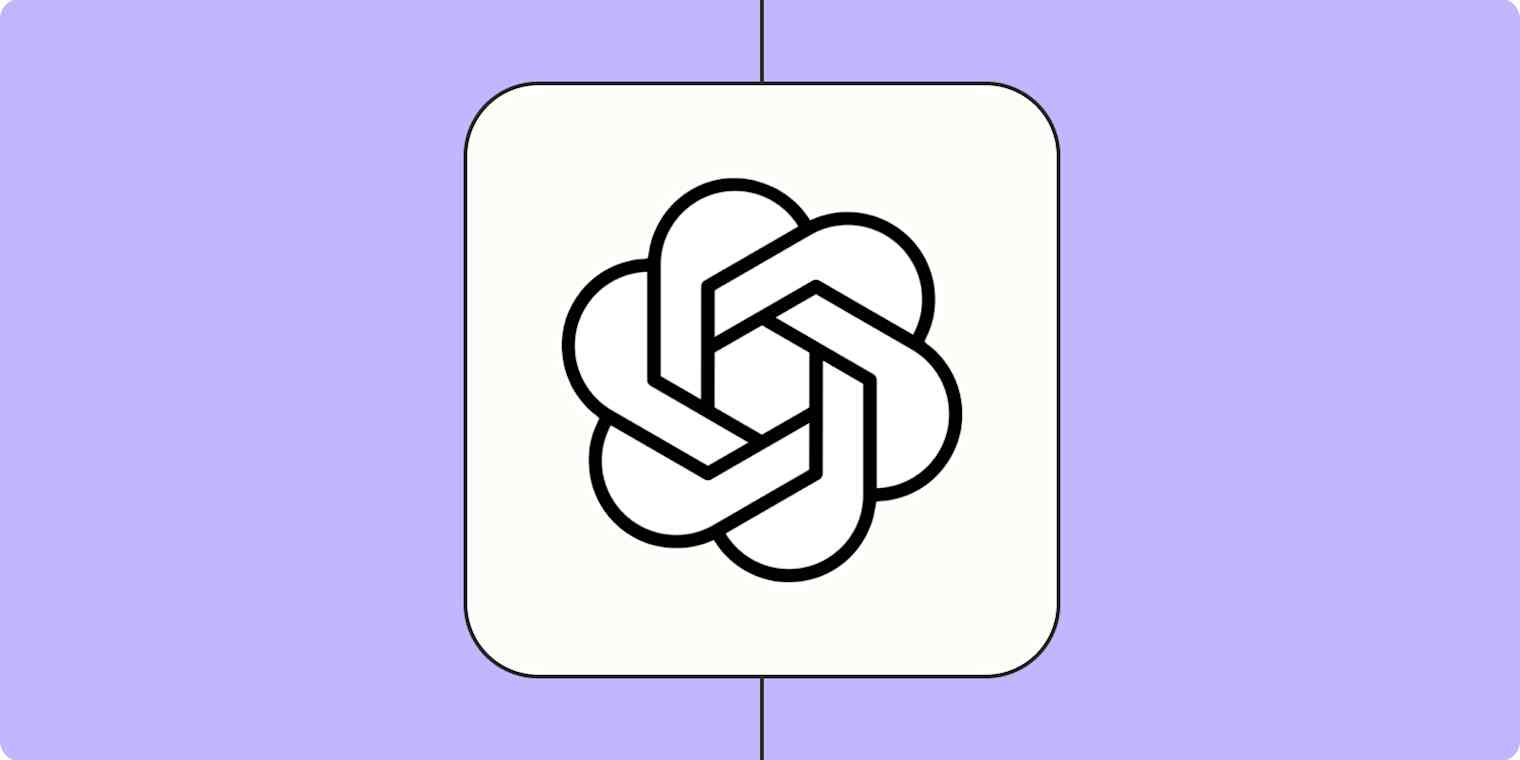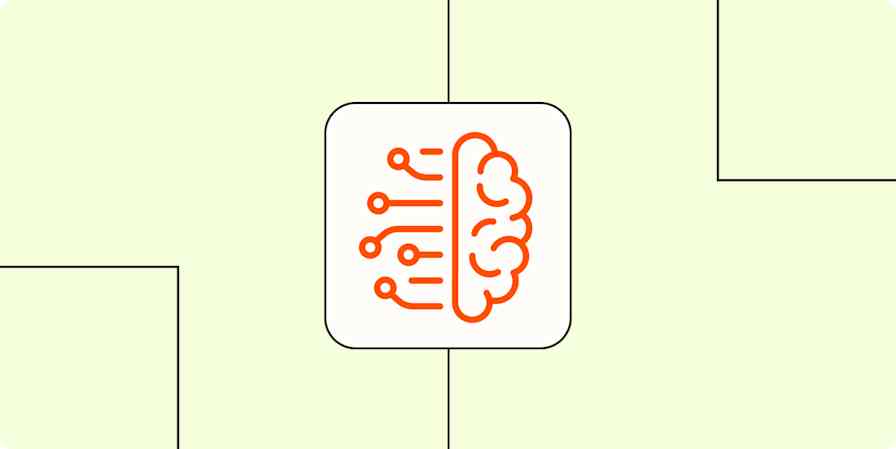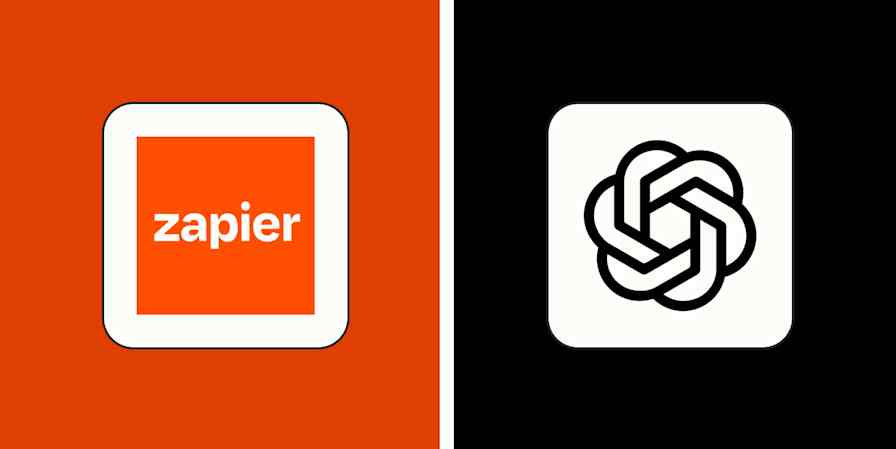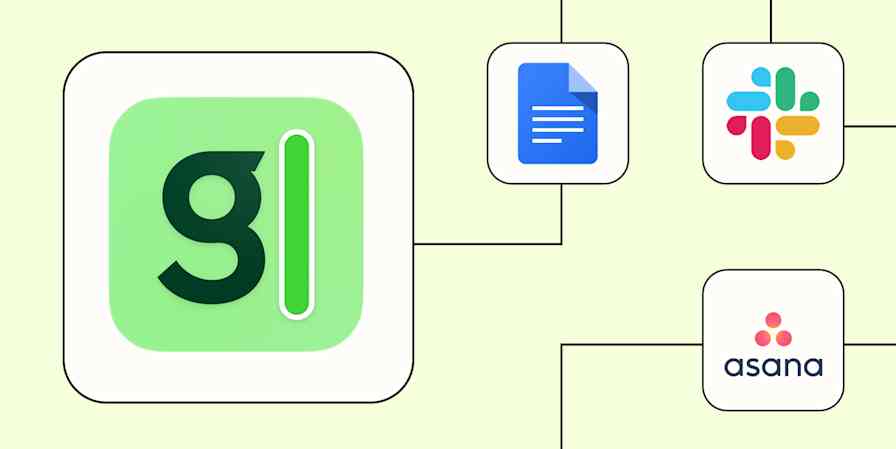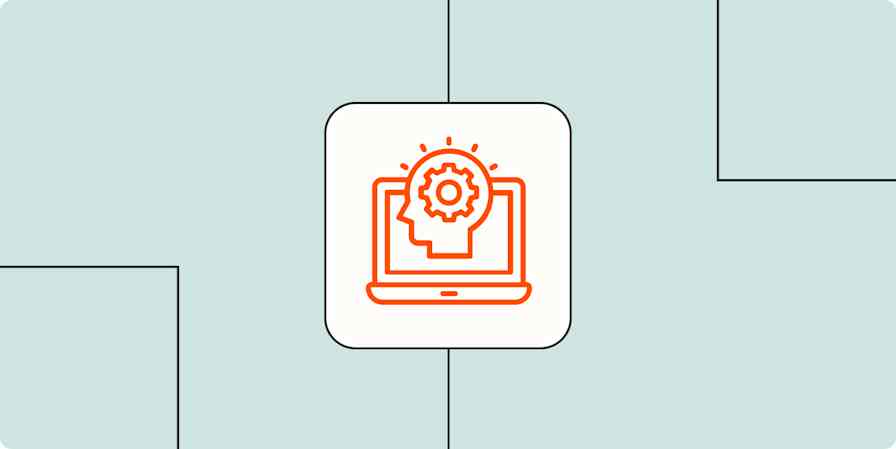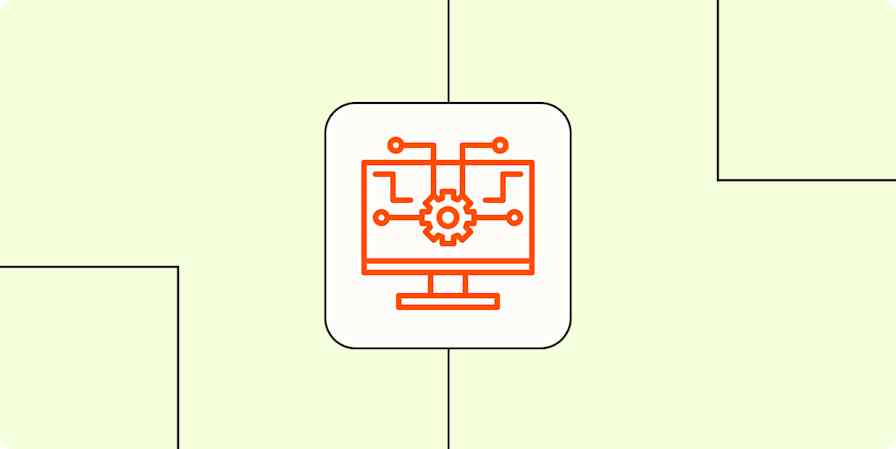Mein Laptop und mein Handy sind voll mit Anwendungen, die mich dazu bringen sollen, bestimmte Sachen zu machen: Da gibt es eine Nachrichten-Anwendung, die mir jeden Tag eine personalisierte Leseliste zusammenstellt; eine Sprachlern-Anwendung, die mich daran erinnert, täglich Französisch zu lernen; und sogar eine, deren einziger Zweck darin besteht, mich daran zu erinnern, wann ich meine Zahnschienen wechseln muss.
Aber all diese Anwendungen erinnern mich daran, etwas zu tun – ich will eine Anwendung, die einfach alles selbst macht. Klar, ChatGPT—das laut KI-Gesetz jede Stunde mindestens eine neue Feature hinzufügen muss—ist genau diese Anwendung geworden.
Ich will ehrlich sein: Die Funktionalität ist noch nicht ganz auf dem neuesten Stand. Trotzdem, wenn du einfache Aufgaben hast, die du einem KI-Assistenten nach einem Zeitplan übergeben möchtest, lohnt es sich, die Aufgaben in ChatGPT auszuprobieren. Hier findest du alles, was du über die Verwendung von geplanten Aufgaben in ChatGPT wissen musst.
Inhalt:
Was sind geplante Aufgaben in ChatGPT?
Aufgaben ist eine Funktion in ChatGPT, mit der du Aktionen planen kannst, die ChatGPT später oder regelmäßig machen soll. Hier sind ein paar Beispiele für Aktionen, für die du ChatGPT bitten kannst, geplante Aufgaben zu erstellen:
Monatliche Erinnerungen zum Einreichen von Rechnungen senden
Stellen Sie wöchentliche Zusammenfassungen über branchenspezifische Neuigkeiten bereit
Suchen Sie nach günstigen Flügen zu einem bestimmten Ort
Bieten Sie jeden Morgen ein neues Codierungsproblem an, das Sie angehen können
Wir schicken dir jeden Morgen einen Newsletter mit Themen, die dich interessieren.
Ich erzähl dir jeden Morgen einen Witz, damit du dich besser mit dem Content des Newsletters fühlst.
So nutzt du geplante Aufgaben in ChatGPT
Wenn du Zugriff auf geplante Aufgaben in ChatGPT hast, kannst du so eine neue Aufgabe erstellen und verwalten.
Geh auf chat.com.
Klicke in der Seitenleiste auf das Symbol „Neuer Chat“ (es sieht aus wie ein Bleistift in einem Quadrat).
Klick einfach auf das Modell-Dropdown-Menü in deinem Chatfenster und wähl dann „GPT-4“ oder „Mit geplanten Aufgaben“ aus.
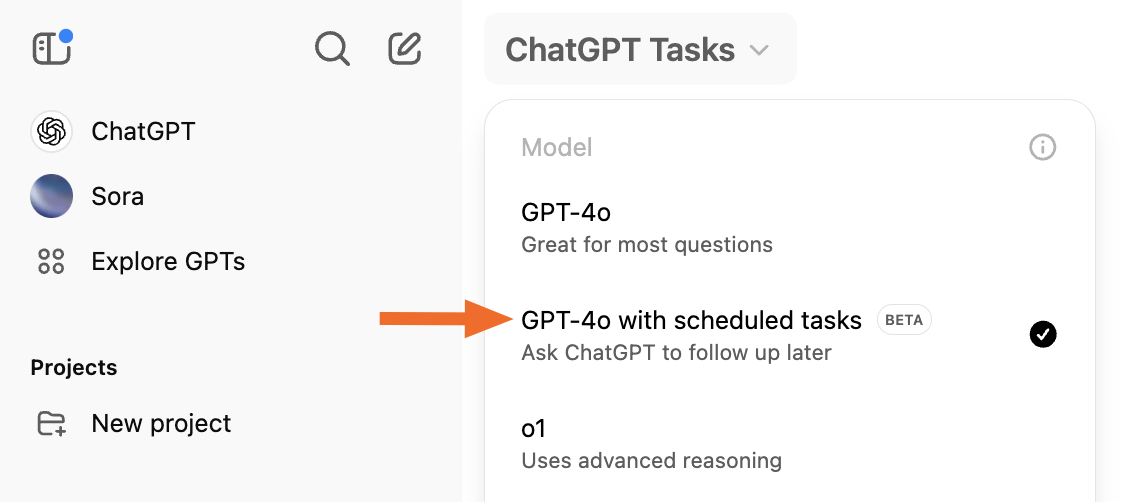
Wenn du zum ersten Mal eine Aufgabe planst, kannst du eine der von ChatGPT vorgeschlagenen Aufgaben verwenden. Oder klick auf „Probier's selbst aus“ und sag ChatGPT, was es machen soll und wann.
ChatGPT zeigt dir im Chat eine Bestätigung der geplanten Aufgabe an.
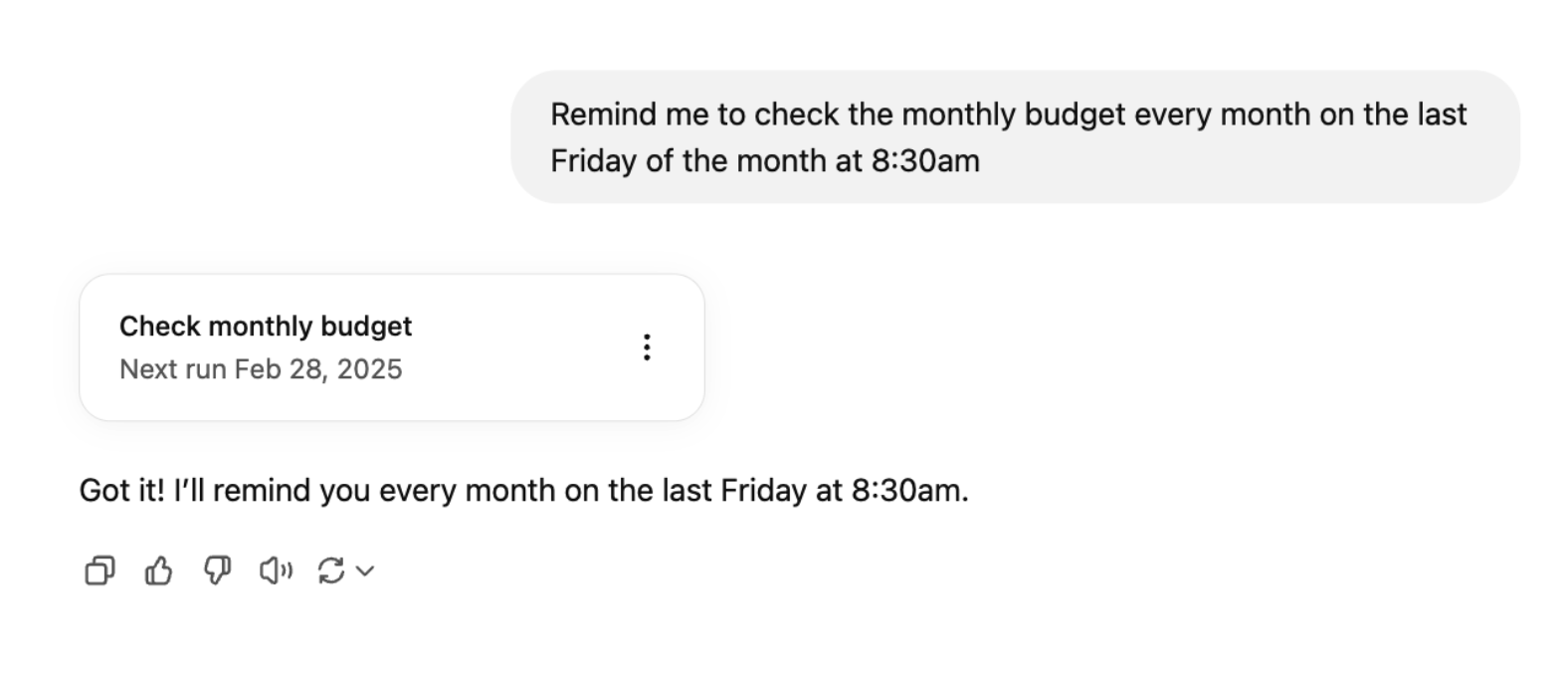
Möglicherweise wird ein Popup-Fenster angezeigt, in dem Sie aufgefordert werden, Desktop-Benachrichtigungen zu aktivieren. Wenn du sie aktivieren möchtest, klicke auf „Zulassen“. (Möglicherweise musst du auch deine Browser-Einstellungen anpassen, um Benachrichtigungen zuzulassen.)
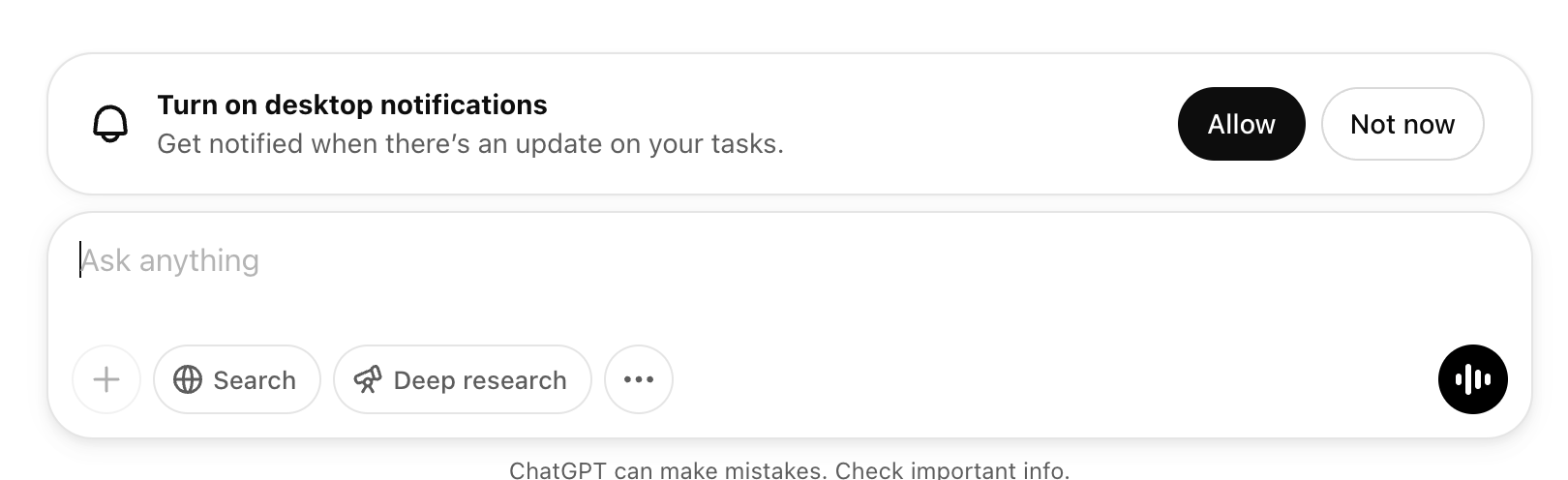
Das wars. ChatGPT macht geplante Aufgaben, egal ob du online bist, und sagt dir per Push-Benachrichtigung und E-Mail Bescheid, wenn alles erledigt ist. Zumindest in der Theorie – als ich es getestet habe, war es ziemlich fehlerhaft.
Hinweis: Du kannst bis zu 10 aktive Aufgaben gleichzeitig planen. Um weitere Aufgaben zu planen, eine aktive Aufgabe zu pausieren oder zu löschen.
So verwalten Sie geplante ChatGPT-Aufgaben
Möchtest du deine Aufgaben bearbeiten, pausieren oder löschen? So kannst du geplante Aufgaben in ChatGPT verwalten.
So bearbeitest du geplante ChatGPT-Aufgaben
Es gibt ein paar Möglichkeiten, eine geplante Aufgabe in ChatGPT zu bearbeiten oder zu pausieren.
So bearbeitest du geplante ChatGPT-Aufgaben auf der Seite „Aufgaben“
Klick auf dein Profil und dann auf Aufgabe.
ChatGPT zeigt dir alle deine geplanten Aufgaben an.
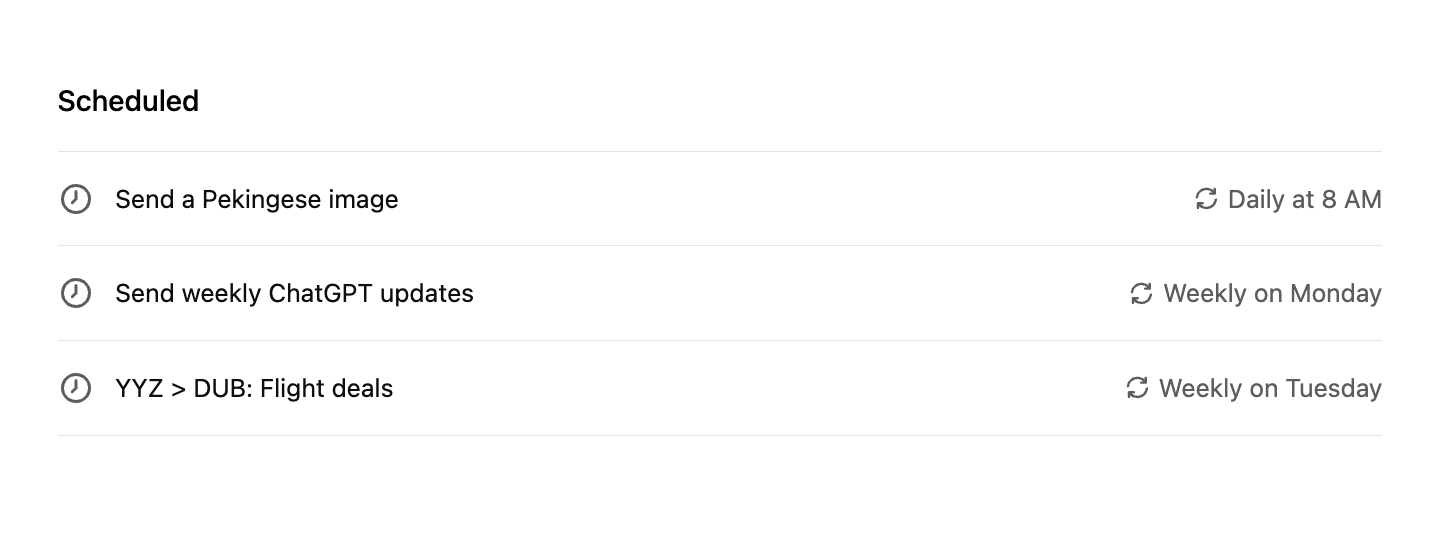
Beweg den Mauszeiger über die Aufgabe, die du bearbeiten willst. Von hier aus haben Sie mehrere Möglichkeiten:
Bearbeite deine Aufgabe. Klick auf das Bleistift-Symbol, um deine Aufgabe zu bearbeiten, einschließlich des Aufgaben Namens, der Anweisungen und der Zeitplanung. Wenn du fertig bist, klick einfach auf „Speichern“.
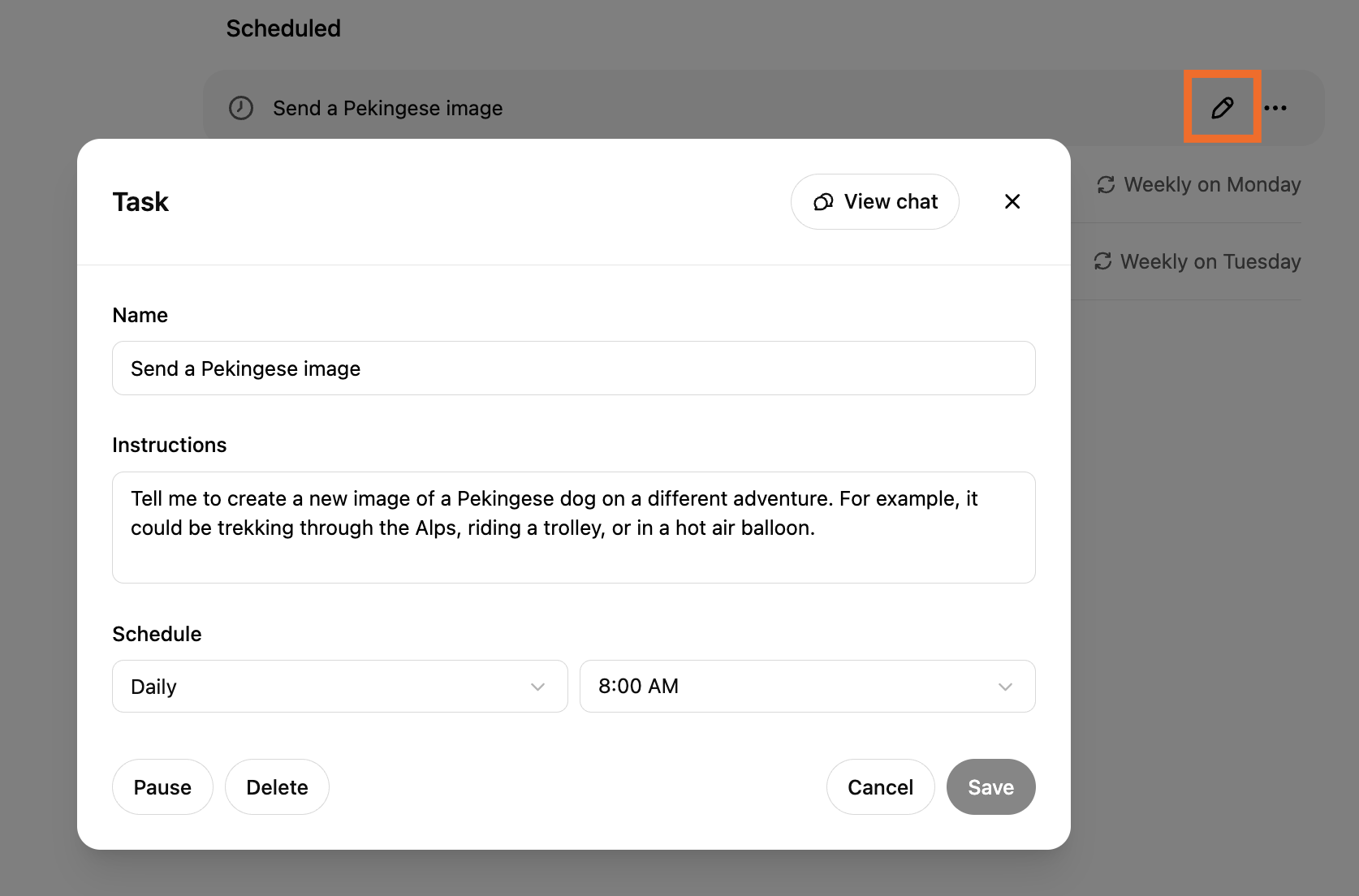
Pause oder lösche deine Aufgabe. Klick auf die drei Punkte (
...) und wähl dann „Pause“ oder „Löschen“. Du kannst deine Aufgabe auch im Aufgabenbearbeitungsfenster pausieren oder löschen.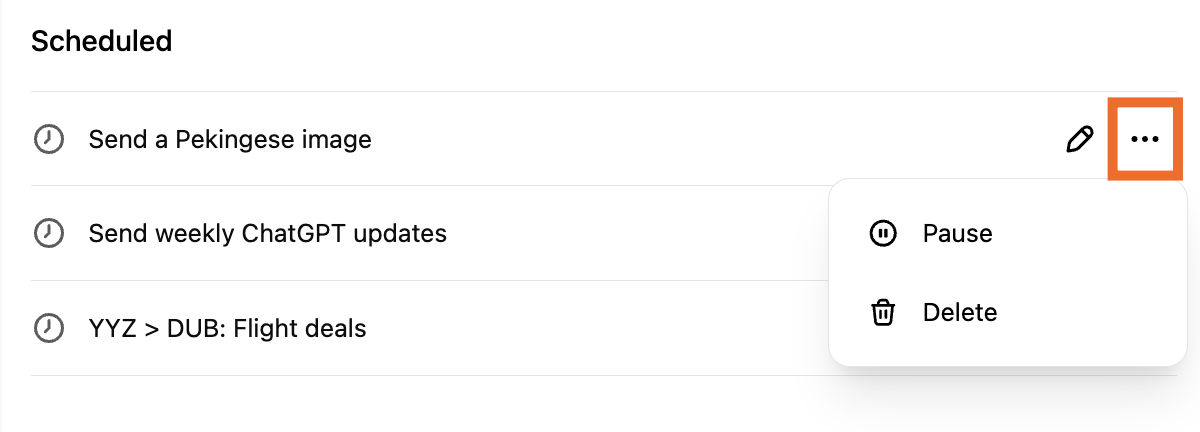
So bearbeitest du geplante ChatGPT-Aufgaben direkt aus einem Chat
Klick auf das vertikale Menü mit den drei Punkten (
⋮) neben der Aufgabenbestätigung in deinem Chat.Klick auf „Bearbeiten “ oder „Pause“.
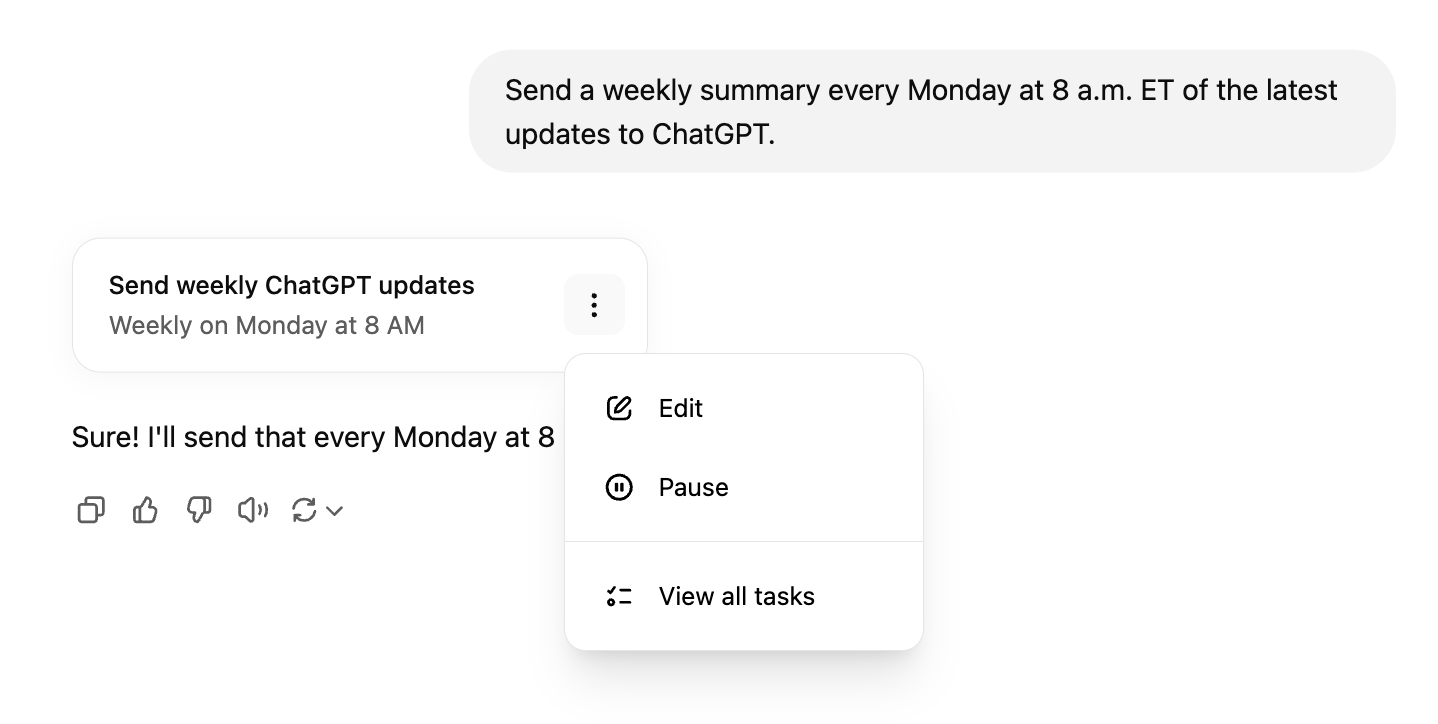
Wenn du eine Aufgabe bearbeitest, nimm die nötigen Änderungen vor und klicke dann auf Speichern.
So kannst du Benachrichtigungen für geplante ChatGPT-Aufgaben verwalten
Standardmäßig benachrichtigt dich ChatGPT per Push-Benachrichtigung und E-Mail, sobald eine Aufgabe erledigt ist. Aber Sie können dies ändern.
Klick auf dein Profil-Symbol und dann auf Einstellungen.
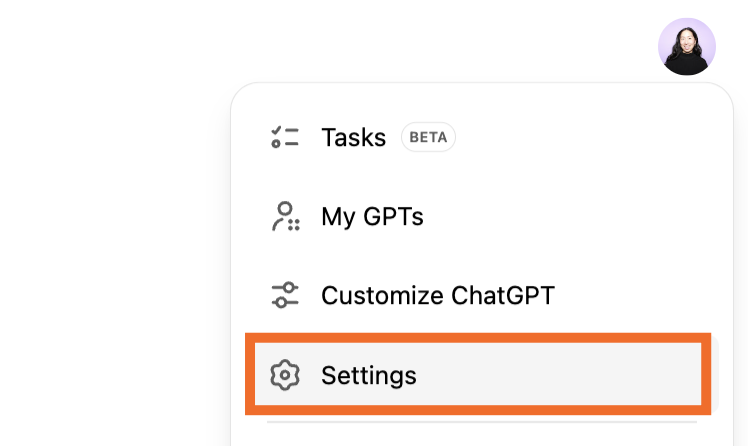
Klick auf „Benachrichtigungen“.
Wählen Sie Ihre bevorzugte Benachrichtigungsmethode aus. Um Benachrichtigungen vollständig zu deaktivieren, deaktivieren Sie alle Methoden.
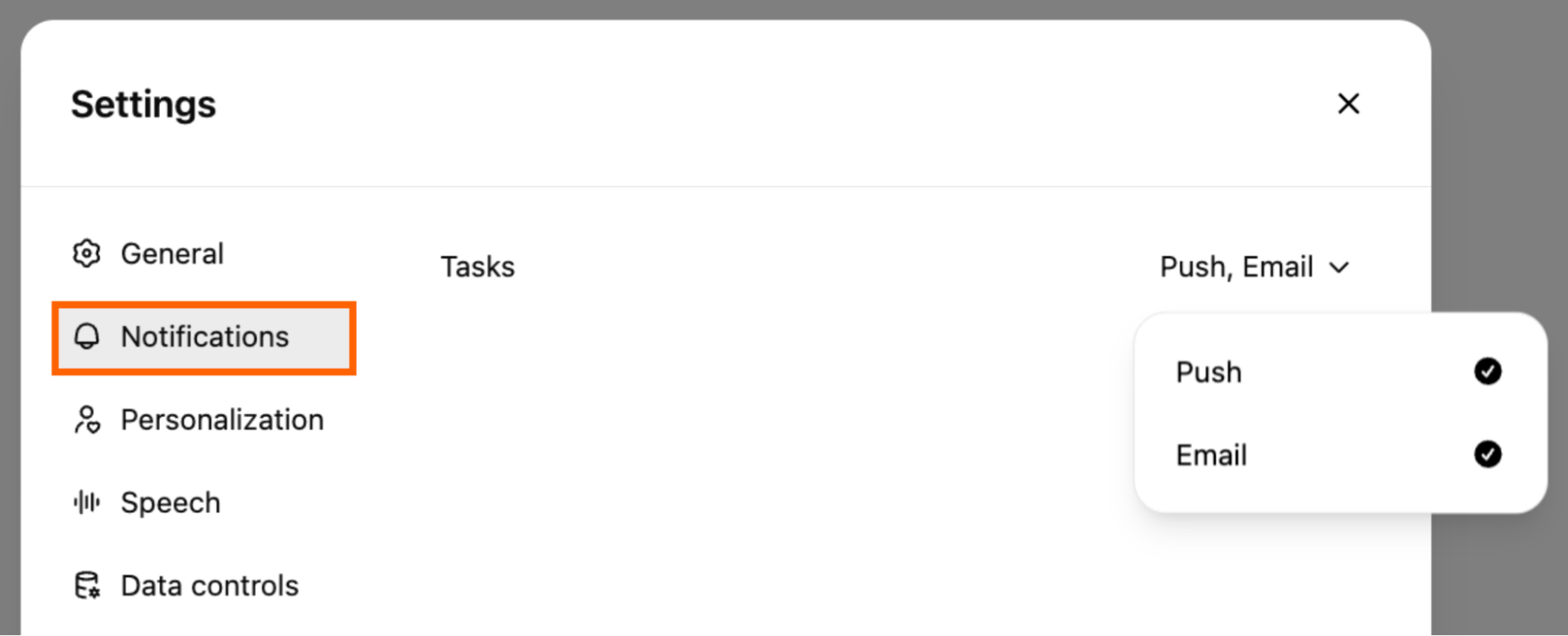
So sieht es aus, wenn ChatGPT dich per E-Mail über eine erledigte Aufgabe informiert.

Hinweis: ChatGPT kann dir auch mobile Benachrichtigungen schicken, aber du kannst das nicht als Benachrichtigungsmethode in der Web- oder Desktop-Anwendung auswählen. Du musst erst die Aufgabe in der Anwendung anlegen und die Benachrichtigungen auf deinem Handy aktivieren.
ChatGPT automatisieren
Geplante Aufgaben in ChatGPT haben echt viel Potenzial – aber die Funktion ist noch nicht ganz da, wo sie sein sollte. Zum einen ist es fehlerhaft – als ich ChatGPT bat, mir eine Testversion einer Aufgabe zu schicken, pausierte es manchmal meine ursprüngliche Aufgabe und erstellte eine ganz neue. Außerdem kann es nicht mit anderen Anwendungen interagieren.
Mit Zapier kannst du ChatGPT mit vielen anderen Apps verbinden, um geplante Aufgaben zu erstellen, die Daten aus all deinen Apps abrufen und KI in alle wichtigen Arbeitsabläufe einbauen. Erfahre mehr darüber, wie du ChatGPT automatisieren kannst, oder klicke auf eine der Vorlagen, um einen automatisierten Workflow zu erstellen.
Sende ChatGPT Anweisungen für Google Formularantworten und füge die ChatGPT-Antwort in ein Google Sheet ein.
Mit ChatGPT automatisch auf Bewertungen im Google Business Profile antworten
Erstell mit ChatGPT aus neuen Gmail-E-Mails E-Mail-Texte und speicher sie als Entwürfe in Gmail.
Erstell mit ChatGPT aus neuen E-Mails in Microsoft Outlook E-Mail-Texte und speicher sie als Entwürfe.
Zapier ist die am besten vernetzte KI-Orchestrierungsplattform – sie lässt sich mit Tausenden von Anwendungen von Partnern wie Google, Salesforce und Microsoft verbinden. Nutzen Sie Schnittstellen, Datentabellen und Logik, um sichere, automatisierte und KI-gestützte Systeme für Ihre geschäftskritischen Workflows im gesamten Technologie-Stack Ihres Unternehmens aufzubauen. Erfahren Sie mehr.
Verwandte Lektüre: